win10系统找不到U盘如何处理 Windows10如何识别U盘
更新时间:2023-08-29 16:41:19作者:jiang
win10系统找不到U盘如何处理,当我们使用Windows10系统时,有时会遇到U盘无法被识别的问题,无论是在传输文件还是备份数据时,这个问题都会给我们带来很多困扰。当我们的Win10系统找不到U盘时,应该如何处理呢?在本文中我们将探讨一些解决方法,帮助您解决这个烦恼。无论是检查硬件问题还是进行系统设置调整,我们将为您提供一些简单有效的解决方案,以确保您的U盘能够被正常识别和使用。
具体步骤如下:
1、插入U盘后,系统或别的软件(如360或百度)都有U盘提示,但无法进入。
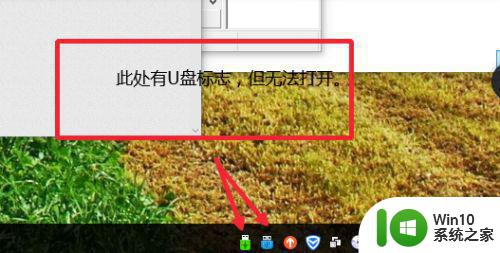
2、症状表现为:打开我的电脑也找不到U盘,系统也时候会提示“正在安装此准备的驱动”但进度条走完也没什么用,按win+i 点击设备-已连接的设备甚至也找不到此U盘。
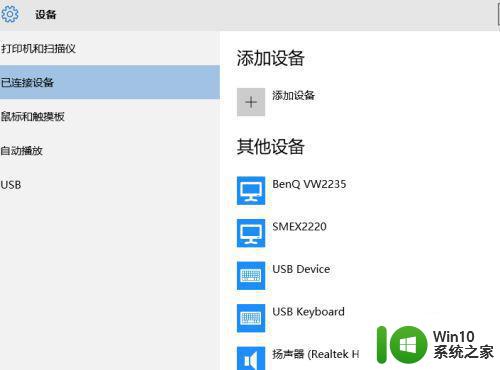
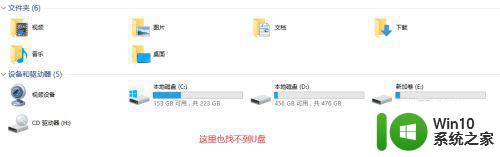
3、右键单击“次电脑”--管理。
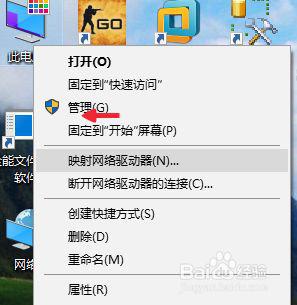
4、点击“磁盘管理”-找到U盘后,右键点击属性,注意鼠标位置需如图所示。
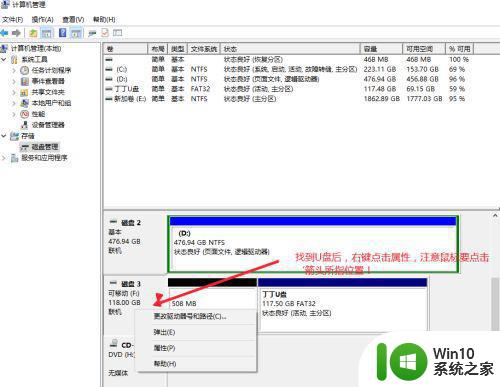
5、找到“策略”--点击选择“更好的性能”则故障排除。
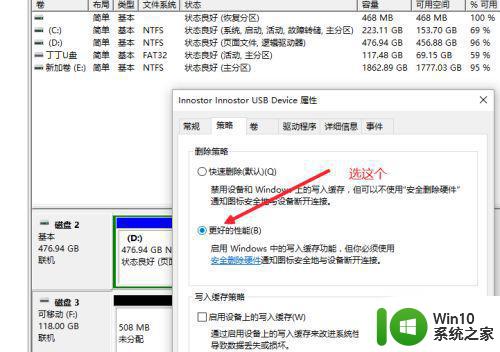
以上是win10系统无法找到U盘的解决方法,如果遇到这种情况,你可以根据以上步骤进行操作,非常简单快速。
win10系统找不到U盘如何处理 Windows10如何识别U盘相关教程
- win10系统u盘找不到了怎么办?win10系统找到不到u盘怎么解决 win10系统识别不了u盘怎么办
- win10电脑识别不出u盘处理方法 win10检测不到u盘怎么办
- windows10家庭版打不开u盘如何解决 Windows10家庭版无法识别U盘怎么办
- windows10不能识别u盘怎么解决 Windows10无法识别U盘怎么办
- win10不读u盘的解决方法 win10不识别u盘如何修复
- windows10u盘识别不了怎么解决 windows10无法识别u盘的解决方法
- 将win10系统下载到U盘的步骤 如何将win10系统下载到U盘
- win10系统修复U盘如何制作 windows10恢复系统u盘制作步骤
- w10识别不出u盘启动解决方法 w10不识别u盘启动怎么办
- 戴尔笔记本win10找不到硬盘,怎么处理 win10系统无法识别硬盘的解决方法及步骤
- win10怎么下载歌曲到u盘中 windows10如何下载歌曲到u盘
- u盘装win10系统提示Question1808错误如何处理 如何解决U盘装Win10系统出现1808错误
- 蜘蛛侠:暗影之网win10无法运行解决方法 蜘蛛侠暗影之网win10闪退解决方法
- win10玩只狼:影逝二度游戏卡顿什么原因 win10玩只狼:影逝二度游戏卡顿的处理方法 win10只狼影逝二度游戏卡顿解决方法
- 《极品飞车13:变速》win10无法启动解决方法 极品飞车13变速win10闪退解决方法
- win10桌面图标设置没有权限访问如何处理 Win10桌面图标权限访问被拒绝怎么办
win10系统教程推荐
- 1 蜘蛛侠:暗影之网win10无法运行解决方法 蜘蛛侠暗影之网win10闪退解决方法
- 2 win10桌面图标设置没有权限访问如何处理 Win10桌面图标权限访问被拒绝怎么办
- 3 win10关闭个人信息收集的最佳方法 如何在win10中关闭个人信息收集
- 4 英雄联盟win10无法初始化图像设备怎么办 英雄联盟win10启动黑屏怎么解决
- 5 win10需要来自system权限才能删除解决方法 Win10删除文件需要管理员权限解决方法
- 6 win10电脑查看激活密码的快捷方法 win10电脑激活密码查看方法
- 7 win10平板模式怎么切换电脑模式快捷键 win10平板模式如何切换至电脑模式
- 8 win10 usb无法识别鼠标无法操作如何修复 Win10 USB接口无法识别鼠标怎么办
- 9 笔记本电脑win10更新后开机黑屏很久才有画面如何修复 win10更新后笔记本电脑开机黑屏怎么办
- 10 电脑w10设备管理器里没有蓝牙怎么办 电脑w10蓝牙设备管理器找不到
win10系统推荐
- 1 电脑公司ghost win10 64位专业免激活版v2023.12
- 2 番茄家园ghost win10 32位旗舰破解版v2023.12
- 3 索尼笔记本ghost win10 64位原版正式版v2023.12
- 4 系统之家ghost win10 64位u盘家庭版v2023.12
- 5 电脑公司ghost win10 64位官方破解版v2023.12
- 6 系统之家windows10 64位原版安装版v2023.12
- 7 深度技术ghost win10 64位极速稳定版v2023.12
- 8 雨林木风ghost win10 64位专业旗舰版v2023.12
- 9 电脑公司ghost win10 32位正式装机版v2023.12
- 10 系统之家ghost win10 64位专业版原版下载v2023.12